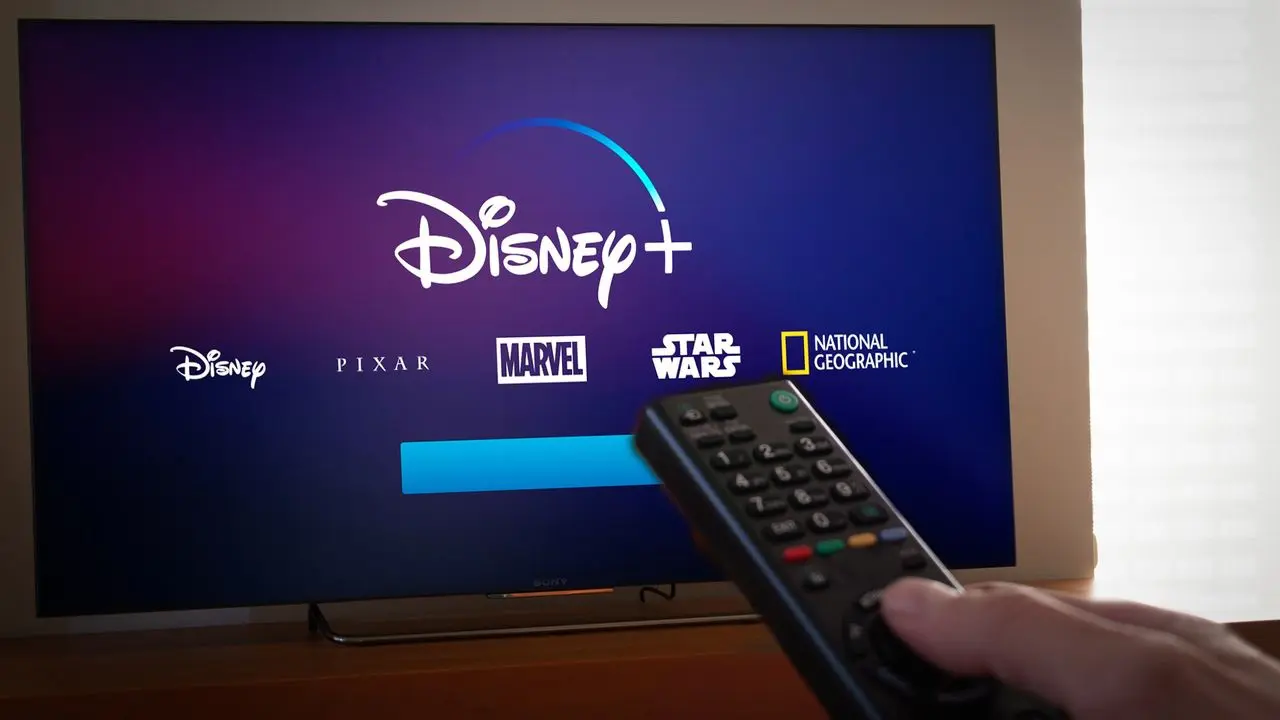Um dos recursos disponíveis no Disney+ é a opção de personalizar as legendas que aparecem nas séries e filmes, podendo alterar o estilo do texto e o seu tamanho. No entanto, como esse processo pode ser um pouco diferente dependendo do dispositivo, preparamos um guia mostrando como mudar a aparência da legenda em cada dispositivo:

Navegador
- Enquanto estiver assistindo algum conteúdo do Disney+, clique no botão Áudio e Legendas no canto superior direito da tela
- Em seguida, clique no ícone de engrenagem no canto superior direito
- Uma nova tela abrirá e você poderá alterar a legenda
Observação: Nem todos os navegadores permitem que as legendas sejam personalizadas.
Smart TV
- Enquanto estiver assistindo algum conteúdo do Disney+, selecione a opção Áudio e Legendas no canto superior direito da tela.
- Selecione Estilo das legendas
- Nesta tela, mude a cor e a fonte da legenda como desejar
Apple TV
- No app do seu dispositivo, vá em Ajustes
- Selecione na ordem: Geral -> Acessibilidade -> Legendas e Closed Caption -> Estilo
- Nesta tela, você pode escolher um estilo predefinido ou criar um novo.
Observação: Se criar um novo estilo, não esqueça de desativar a Substituição de vídeo.
Roku
- Na tela inicial do Roku, vá em Configurações
- Selecione na ordem: Acessibilidade -> Estilo de legendas
- Altere como desejar a aparência das legendas do dispositivo.
Amazon Fire TV
- Na tela inicial, vá para a aba Configurações
- Selecione na ordem: Acessibilidade -> Preferências de Closed Caption
- Nesta tela, você pode personalizar a aparência da legenda.
iPhone, iPad e iPod Touch (iOS versão 13 e posterior)
- Acesse o aplicativo do Disney+ e toque em Ajustes
- Selecione na ordem: Acessibilidade -> Legendas e Closed Caption -> Estilo
- Nesta tela, você pode escolher um estilo predefinido ou criar um novo.
Para versões anteriores do iOS os passos são quase os mesmos, com a diferença que após Ajuste você terá que ir em Geral.
Observação: Se criar um novo estilo, não esqueça de desativar a Substituição de vídeo.
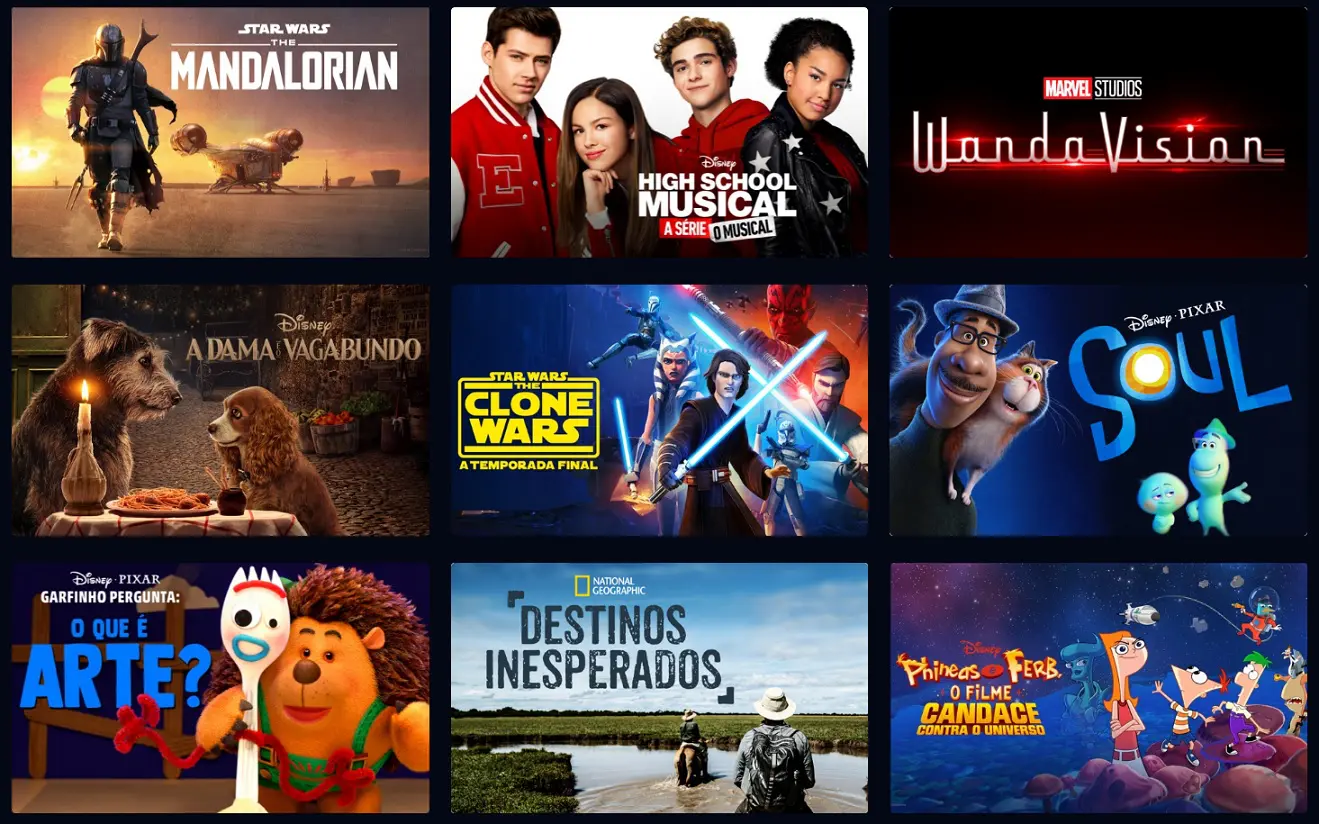
Android em dispositivos Google
- No aplicativo, vá em Configurações
- Selecione na ordem: Acessibilidade -> Preferências de legenda -> Usar legendas
- Nesta tela, você será capaz de alterar o tamanho e estilo da legenda.
Android em dispositivos Samsung
- No aplicativo, vá em em Configurações
- Selecione na ordem: Acessibilidade -> Melhorias de Audição
- Depois escolha entre legendas do Google (CC) ou legendas da Samsung (CC) e altere a configuração para ativado
- Ao fazer isso, você já poderá alterar o tamanho e estilo da legenda.
PlayStation
- Acesse o menu de Configurações
- Selecione na ordem: Acessibilidade -> Closed Captions
- Marque a caixa onde está escrito escrito Exibir Closed Captions
- Selecione Configurações de Closed Captions
- Na tela de legendas, ajuste a aparência do texto.
Xbox
- Pressione o botão Xbox no seu controle
- Selecione na ordem: Sistemas -> Configurações -> Acessibilidade -> Closed Caption
- Ao chegar na tela de legendas, personalize como desejar.
Via Disney+